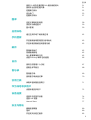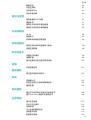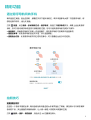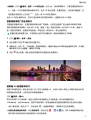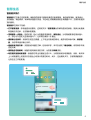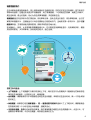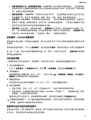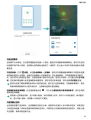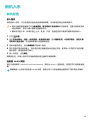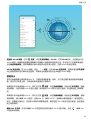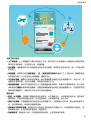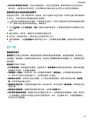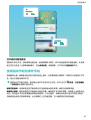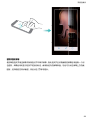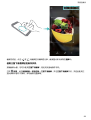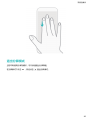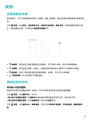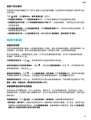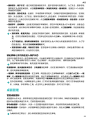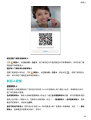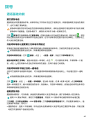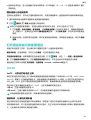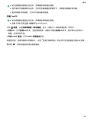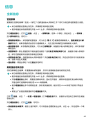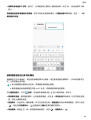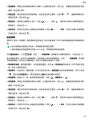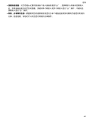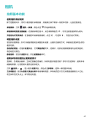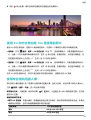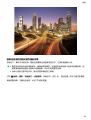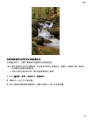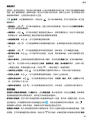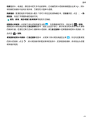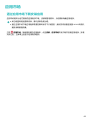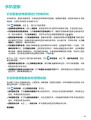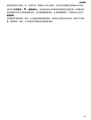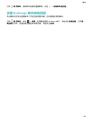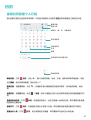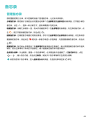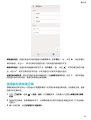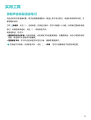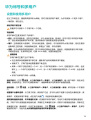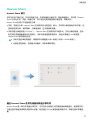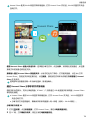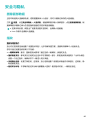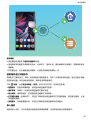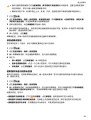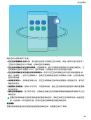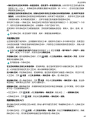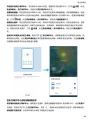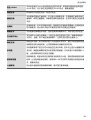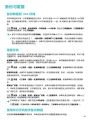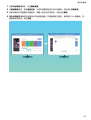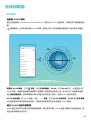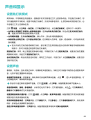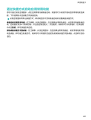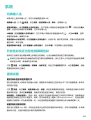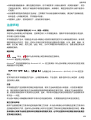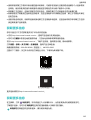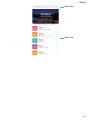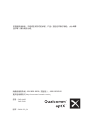用户指南

使用 3D 动态全景拍摄 360 度视角的照片 51
使用专业相机拍摄人像 51
拍摄黑白照片 52
流光快门 53
拍摄动态照片 57
图库
自定义精彩时刻相册 58
浏览华为精选图片 59
图片管理 59
应用市场
通过应用市场下载安装应用
62
手机管家
开启智能省电管理进行省电优化
63
开启和使用智能启动管理功能 63
邮件
管理邮件帐户
65
创建智能群组 65
导入重要事项到日历 65
设置 Exchange 邮件自动回复 66
日历
使用日历管理个人行程
67
查看全球节假日 68
备忘录
管理备忘录
69
使用备忘录快速记事 70
实用工具
录制声音保留语音笔记
71
华为帐号和多用户
设置和使用多用户
72
设备连接
连接手机至蓝牙设备
74
连接 USB 设备 75
Huawei Share 77
安全与隐私
删除面部数据
80
指纹 80
开启或关闭定位服务 83
目 录
ii

隐私空间 83
开启应用锁 87
支付保护中心 87
安全特性列表 89
备份与重置
备份数据到 USB 存储 91
重置手机 91
使用华为手机助手备份数据 91
使用华为手机助手恢复数据 92
无线和网络
WLAN
94
管理双卡 95
共享移动网络给其他设备 96
应用和通知
使用应用分身同时登录两个帐号
98
设置应用权限 98
声音和显示
设置免打扰模式
99
设置声音 99
通过快捷方式启动应用常用功能 100
存储
开启清理空间
101
智能辅助
通过悬浮导航玩转手机
102
系统
切换输入法
103
开启色彩校正为您定制屏幕色彩 103
通用设置 103
系统更新
通过华为手机助手升级手机系统版本
106
通过 eRecovery 恢复手机系统版本 106
法律声明
激光安全信息
107
抗水与抗尘操作 107
法律声明 108
个人信息和数据安全 109
获取更多信息 110
获取更多信息 110
目 录
iii

精彩功能
通过悬浮导航玩转手机
每次返回主桌面、退出应用时,都要在手机下面找导航栏,单手来回移动太累?开启悬浮导航,帮
您轻松操作手机,省力又快捷。
打开 设置,点击系统 > 系统导航方式 > 悬浮导航,然后打开悬浮导航开关,屏幕上会出现悬浮
导航,您可以拖动悬浮导航至您习惯使用的位置。您可以使用悬浮导航完成如下操作:
l 返回操作:轻触悬浮导航可实现一次返回操作,双击悬浮导航可实现两次返回操作。
l 返回主屏幕:长按悬浮导航后松开手指,可以返回桌面。
l 查看后台任务:长按悬浮导航并向左或向右滑动,可以查看后台运行中的任务。
拍照技巧
拍摄黑白照片
生活在一个色彩丰富的世界,有时会被色彩所蕴含的太多细节迷乱了双眼。黑白照片可以帮您摒弃
色彩的干扰,突出画面的明暗和线条,让人能一眼进入您的照片氛围和主题。
打开
相机 > 更多 > 黑白相机,然后点击 拍摄黑白照片。
1

拍摄黑白照片时,您可以选择普通、大光圈、人像三种模式,拍摄更佳的黑白照片。
使用人像模式拍摄人物大片
想让照片中的自己更加美丽动人,合影时也独一无二?人像模式,让您的每一次拍照都将美丽定格
为永恒。
开启人像模式,让照片中的人更美:打开 相机 > 人像,您可以选择设置以下参数美化拍摄效
果。调节完成后,点击 拍摄人像照片。
l 虚化效果:点击取景框内的
图标,开启虚化效果。
环境光不暗的情况下,背景中有点光源(如霓虹灯、路灯等)时效果最佳。
l 美颜效果:点击取景框内的 图标,左右拖动滑块,调节美肤效果。美肤级别越高,美肤效果越
明显。
使用 3D 动态全景拍摄 360 度视角的照片
使用 3D 动态全景功能,拍摄 360 度视角的照片,欣赏同一个景物或人物的不同角度的美。
l 拍物体:打开 相机 > 更多 > 3D 动态全景。长按 ,按照屏幕提示,以要拍摄的物体为中
心,沿着一个方向缓慢平稳地移动手机,松开
停止拍摄。拍摄完成后,点击相机缩略图,在
您拍摄完成的照片上方点击
3D
,生成一张 3D 动态全景照片。
精彩功能
2

l 拍景物:打开 相机 > 更多 > 3D 动态全景。长按 ,按照屏幕提示,以要拍摄的景物为中
心,沿着一个方向缓慢平稳地移动手机,松开 停止拍摄。拍摄完成后,点击相机缩略图,在
您拍摄完成的照片上方点击
3D
,生成一张 3D 动态全景照片。
生成 3D 动态全景照片后,您可以通过倾斜手机或拖动照片,查看照片的 3D 效果。
拍摄视角更宽广的全景照片
与普通拍照模式相比,全景拍照拥有更为宽广的视角,让您拍出更宽广的山海河流和城市风景。
相机将双眼的有效视角(大约水平 90 度,垂直 70 度)或余光视角(大约水平 180 度,垂直 90
度)范围内的景物,拍摄成多组画面,并组合在一张图片中,即为全景照片。
拍摄时请远离拍摄主体,并选择较为空旷的拍摄区域,避免背景颜色过于单调。
1 打开 相机 > 更多 > 全景。
2 点击屏幕下方的 确定照片拍摄方向。
3 持稳手机,点击
,开始拍摄。按照屏幕提示,缓慢平稳地水平移动或垂直移动手机,并保持
辅助箭头与中心线重叠,确保手机平稳。
4 点击
停止拍摄,相机自动将拍摄的多组画面合成全景照片。
使用趣 AR 拍摄趣味照片
厌倦了单调的自拍,想让照片更个性?您可以使用趣 AR,为照片中的人物加上丰富的变妆动态贴
纸或更换照片背景,让您的照片效果更富趣味。
打开
相机 > 趣AR。
您可以选择以下几种场景,使自己的照片或视频在社交中更有趣,成为朋友圈的焦点。
l 3D Qmoji:点击3D Qmoji,选择不同的萌宠,萌宠会跟随你的脸部表情和动作生成同步画面,
点击 拍摄、或点击
GIF
,然后长按 ,根据屏幕提示,录制属于自己的表情包。
l 为照片或视频添加特效:点击手势特效,然后点击 、 或 后,您可以根据屏幕指示使
用不同的手势来给照片或视频添加个性化的背景。
精彩功能
3

l 为照片或视频添加变妆效果:点击趣味变妆,选择您要的动态贴纸,然后点击 拍摄带变妆贴
纸的照片;点击 ,可以录制带贴纸的视频。部分动态贴纸带有声音效果,录制时会自动添加
到视频中。
l 更换照片或视频背景:点击百变背景,选择您要的特效背景,然后点击 进行拍摄。点击 ,
可以录制特效背景视频。部分动态特效带有声音效果,录制时会自动添加到视频中。
您还可以点击 ,将图库中喜欢的照片添加到百变背景中。
百变背景功能仅前置摄像头支持。
l 3D 虚拟物:点击 3D 虚拟物,选择一种虚拟物,拍照界面会生成对应的 3D 虚拟物,点击 拍
摄。
点击 ,开启美颜效果,调节美颜级别,让变妆效果更佳。
使用专业相机拍摄人像
想让您的人像拍摄更个性?使用专业相机模式拍摄人像,自定义光影,拍出只属于您的人像大片。
打开 相机 > 更多 > 专业,进入专业模式界面。
调节测光方式:人像拍摄,建议您选择 或 模式,让拍摄主体(如人物的脸部位置)位于画
面的中心位置。
根据环境调节亮度
l 调节 ISO 感光度:拍摄人像时,需要避免画面出现过多噪点,建议您选择较低的感光度。如果光
线情况比较复杂,也可以根据需要调整不同的感光度。
适用环境
ISO 感光度建议值
室外 ISO为 100~200 左右
室内 ISO为 400 左右
夜景 ISO为 400~800 左右
l 调节快门速度:当光线较昏暗时,建议您选择慢速快门;光线充足时,可使用较高速的快门。拍
摄静止的人像时,建议您采用 1/80 至 1/125 左右的快门速度。如果您想拍摄一些运动的人像,则
应选择 1/125 甚至以上的快门速度。
l 调节曝光补偿值:如果人物及背景的光线过暗,您可以调高 EV 值;如果过亮,则可以调低 EV
值。
改变照片色彩基调:在不同的光照情况,您可以选择不同的白平衡模式。如在日光下拍摄人像时,
您可以选择
;在阴天或较阴暗的环境下,您可以选择 。
突出对焦:拍摄人像时,为了突出人物,建议您采用 MF(手动对焦)模式,点击屏幕内需要突出
的部位(如人物面部)后进行对焦拍摄。
l
专业相机部分参数会随着其他参数的调节而变化,建议您根据实际情况进行参数调节。
l 参数调节建议仅供参考,请根据实际情况调节,以达到理想的拍摄效果。
精彩功能
4

智慧生活
智能助手简介
智能助手位于最左边的屏幕,根据您的使用习惯和场景进行智能推荐,集合智慧搜索、服务直达、
运动数据、稍后阅读、新闻等快捷显示页面,并自动生成情景智能的各项提醒卡片,方便您快速浏
览和使用。
智能助手支持如下功能:
l 打开智慧搜索:想快速查找设置项、应用和文件?智慧搜索为您解决查找的烦恼,提供分类搜索
和搜索历史记录,让您搜索更便捷。
l 常用服务一步直达:想你所想,贴心为您推荐常用服务,服务直达,为您智能推荐应用快捷入
口,您也可以自定义应用快捷入口,让所需的服务一步直达。
l 提供暖心的关怀:亲朋好友的生日提醒、上下班出行路线的规划、疲劳时的休息问候,情景智
能,为您带来适时暖心关怀。
l 继续未读完的文章:浏览到感兴趣的文章,但时间不够,来不及读完?稍后阅读,帮您保存未读
完的文章。
l 推荐适合您的新闻:根据您的阅读和浏览习惯,为您推荐新闻资讯。
l 动态提供智能场景服务:根据您日常出行数据生成卡片,为您提供实时场景服务。例如,每天早
上八点提醒您上班路况以及到达公司预计花费的时间,此外,还会提供天气、日程等提醒服务,
让您生活工作更便捷。
精彩功能
5

情景智能简介
生活中难免会遇到各种意外,因上班路线规划不合理而迟到;因忘记好友生日而尴尬;因下雨天忘
带雨伞而狼狈;因错过航班或火车而懊恼等,有了情景智能,一切问题迎刃而解,她是工作秘书,
是生活助理,是出行指南,贴心为您生成事项提醒,开启智慧生活。
情景智能通过识别手机中的订票信息、待办事项记录,自动生成出行备忘、待办事项列表、出行方
案等多种提醒卡片,还根据出行卡片给您提供出行目的地天气、当地朋友等一系列卡片,显示在智
能助手界面,方便您快速浏览和管理,拥有详尽的目的地计划。
在此基础上,航班、火车或电影等情景智能卡片,可以推送至锁屏界面显示,无须解锁手机,便能
及时获知航班、火车等事项,及其相关的班次、座位信息。
日常工作与生活
l 上下班提醒:上下班提醒可以提示您按时上下班,同时还可以为您提供多个路线规划方案供您选
择并给予导航服务,让您轻松上班,畅通回家。
l 会议提醒:情景智能可以手动创建或自动生成会议提醒,来帮您记住会议时间,做一个开会早到
的好员工。
l 休息提醒:如果您已经在情景智能 > > 通勤位置与时间界面录入了上下班时间,情景智能会
在您连续加班 3 个小时后发出休息提醒,温暖又贴心。
l 今日待办提醒:日历中记录的待办事项,将在事项需要办理的当天生成提醒卡片,点击卡片,可
查看待办事项详情,今日待办提醒,帮您轻松提高记忆力。
精彩功能
6

l 电话回拨提醒:来电不方便接听怎么办?回拨提醒功能来帮你,如果不方便接听电话,可以点击
来电界面的提醒设置来电回拨提醒,设置后情景智能就会自动生成回拨提醒卡片,在设置好的回
拨时间段提醒用户,同时点击卡片也可以立即回拨电话。
国内出行
l 航班、火车提醒:可根据订票短信自动生成航班、火车提醒卡片,为您提供出发时间、目的地位
置等信息,并为您规划到达机场、火车站的路线,让您畅通无阻,出行无忧。
l 酒店入住提醒:可根据酒店预订短信自动生成提醒卡片,为您提供入住时间,到达目的地城市之
后,为您提供导航、规划到达路线等信息。
l 目的地天气和旅游攻略:根据出行计划自动生成目的地天气预报卡片,向您推荐目的地朋友、目
的地精彩活动,让您的旅途丰富多彩,有滋有味。
l 目的地朋友:根据出行计划,向您推荐目的地朋友,让您的旅途不孤单。
海外出行
l 航班提醒:可根据订票短信自动生成国际航班提醒卡片,为您提供出发时间、目的地位置等信
息,并为您规划到达机场的路线,让您出国无烦恼。
l 天际通流量套餐推荐和购买:可根据您的海外航班信息或目的地定位来生成天际通出行卡片提
醒。进入天际通卡片,可以查看相关套餐信息,也可直接转入天际通购买流量,让您出国也不会
消失在朋友圈。
l 海外常用应用推荐:提醒您安装海外常用的应用程序,为您快乐的出行保驾护航。
l 查看汇率:显示目的地货币与人民币或其他主要货币的汇率,助您放心买买买。
l 查看紧急求助信息:可根据目的地信息自动生成紧急求助信息卡片,您可按卡片上的信息快速联
系中国驻当地领事馆,让您在海外也有家的感觉。
说出指令,用语音操控手机
双手无法同时操持手机,而您又急需拨打电话、发送短信或者打开应用、查询搜索,怎么办呢?语
音助手帮您轻松搞定,动动口,一切操作帮您实现。
1 长按
,出现 后向上滑动,开启语音助手,支持前置导航键的手机出厂时默认关闭了导航
栏,您可以从屏幕下侧外上滑进入语音助手。
2 点击
,对着屏幕说出您的指令,比如您可以:
l 打开应用:以音乐为例,对着屏幕说“打开音乐”,手机将会打开音乐播放器。
l 创建提醒:对着屏幕说“明天早上 8 点叫醒我”,可创建第二天上午 8 点的闹钟。更多的提
醒创建命令,请参考语音助手帮助。
l 控制手机开关:对着屏幕说“打开蓝牙”,手机蓝牙将被开启;说出“关闭定位服务”,手
机 GPS 定位功能将被关闭。
l 查询搜索:对着屏幕说“上海天气”,手机将显示上海近期天气预报;说“深圳市音乐厅在
哪里”,手机将打开地图,搜索出深圳音乐厅的地理位置。
l 聊天:无聊的时候,可以让语音助手陪您聊天,聊聊生活,谈谈理想,也许会有不一样的沟
通体验。
精彩功能
7

l 搜索情景智能卡片,搜索喜爱的歌曲:对着屏幕说“8月5日纽约行航班信息”,则当前界面
会显示手机中已创建的航班信息以及当日出发地和目的地天气状况,若您已预订了目的地酒
店,也会显示酒店详细信息。
l 通用信息查询:对着屏幕说“今日美元对人民币汇率”,则当前界面为您显示当日汇率并且
语音播报汇率,您还可以查询星座、股票、限行、诗词、地理、饮食等其他信息。
l 功能咨询:对着屏幕说“告诉我手机的特色功能”,手机将会推荐特色功能给您,若您想了
解其中一项功能,例如语音助手,您可以说“如何使用语音助手”,手机会以视频和文字结
合的方式为您演示如何开启并使用语音助手功能。
l 发送微信:说出指令“给妈妈发微信”,语音助手会打开微信,在微信联系人中搜索“妈
妈”,打开妈妈的微信对话框后,您说出微信内容“我晚上下班回家吃饭”,语音助手界面
会提示您“确认发送给妈妈?”说出指令“确认”,则微信发送成功。
语音翻译,让外出沟通更轻松
在国外旅行或出差时,交流是无法避免的,担心自己英文不好?您可以使用语音翻译功能进行中英
文互译。
将设备连接至网络后,打开 语音助手,说出语音指令翻译,则系统自动进入中英文语音翻译界
面,按一下 ,然后说出您需要翻译的内容,如“您好,今天天气怎么样”,语音助手将自动翻
译并读出翻译结果。
开启语音唤醒
一种新的用机方式已经到来了,释放双手,动动口即可完成。快来体验语音唤醒手机吧。
1 开启语音唤醒开关。
打开
语音助手,在语音助手界面,点击 > 语音唤醒,然后开启语音唤醒开关。
2 设置唤醒词。
语音唤醒的默认唤醒词是“小艺,小艺”。您可以点击 > 语音唤醒 > 唤醒词,选择自定义
唤醒词,按屏幕提示录入新的唤醒词。
3 唤醒语音助手。
您只要大声说出所设定的唤醒词,如“小艺,小艺”,即可唤醒语音助手。
4 体验语音唤醒。
l 语音打电话。您说“小艺,小艺,打电话给小华”,就可以帮您完成拨打电话。
l 语音找设备。当设备就在附近却找不到时,大声说出“你在哪儿? ”,设备就会回应“我在
这里哦”,同时闪光振动并响铃。
语音助手还可以进行打车、发微博等等其他操作,更多实用功能请打开语音助手体验。
在黑屏或锁屏模式下,可以通过唤醒词调用语音助手,若手机设置了锁屏密码,您首先需要解
锁屏幕,语音助手才能继续帮您完成指令。
使用停车定位快速找到您的爱车
在陌生地方停车,找车可能会带来一些麻烦。您可以使用手机定位功能,将停车位置记录在智能助
手卡片中,方便您在停车场快速找到自己的爱车。
精彩功能
8

当室内停车场网络信号比较弱时,车辆可能无法定位,您将无法使用停车定位快速找到您的爱
车,请停车时注意停车场网络信号,确保良好。
1 打开 设置,点击设备连接 > 蓝牙,搜索并连接车载蓝牙。车载蓝牙的使用方法请查阅汽车说
明书。
2 到达目的地,停车前,确保手机与车载蓝牙连接正常。
3 停车后,车载蓝牙关闭,手机将自行生成停车定位卡片。
4 如需找到爱车,点击智能助手中的停车定位卡片,在详情界面点击导航,按照指引即可找到爱
车。
更多精彩功能
使用支付保护中心为移动支付保驾护航
手机支付的时候您是否担心过安全问题?使用支付保护中心让您的支付过程更加安全安心。
开启或关闭支付保护中心:支付保护中心默认开启。若要关闭支付保护中心,打开
设置,点击
安全和隐私 > 支付保护中心,然后关闭支付保护中心开关。
设置智能提醒:开启或关闭支付保护中心时,将同步开启或关闭智能提醒。开启智能提醒后,在使
用未添加到支付保护中心的支付类应用时,系统将提醒您将其加入支付保护中心。若要关闭智能提
醒,打开 设置,点击安全和隐私 > 支付保护中心,然后关闭智能提醒开关。
设置安全提示:开启或关闭支付保护中心时,将同步开启或关闭安全提示。开启安全提示后,在使
用深度隔离的支付类应用时,如果支付环境安全、无风险项,系统将提示您该应用处于支付保护
中。若要关闭安全提示,打开 设置,点击安全和隐私 > 支付保护中心,然后关闭安全提示开
关。
检测支付环境安全并进行修复:每次打开 支付保护中心,系统都会进行支付环境安全检测。如
果没有安全风险,点击支付环境安全区域可查看具体的检测项;如果存在安全风险,点击点击修复
可查看检测结果并对安全风险进行修复。
精彩功能
9

开启应用锁
应用锁可以为微信、支付宝等重要应用设置一个密码,重启手机或重新解锁屏幕后,首次打开应用
时会要求用户输入密码。应用锁为您的隐私信息加了一道防护,防止他人未经许可使用设备中的重
要应用。
开启应用锁:打开 设置。点击安全和隐私 > 应用锁,首次访问需要根据屏幕提示完成密码设置
和密保设置进入应用锁,后续访问直接输入应用锁密码。在应用锁界面,打开需要锁定应用的开
关。首次访问已锁定的应用时,在密码框输入密码访问应用。若您忘记密码,可以通过点击忘记密
码,在密保问题框输入验证答案重新设置密码,若您未进行密保设置,将不会有忘记密码选项。
若手机设置了解锁屏幕的指纹和人脸识别功能,首次进入应用锁界面,可根据屏幕提示,将应
用锁关联解锁指纹和人脸识别访问,让您解锁应用时更加便捷。
应用锁密码及密保调整:在应用锁界面点击 ,可以点击修改密码或修改密码保护,进行应用锁
密码或密保调整。
您在输入应用锁密码时,若
5次输入错误,手机将锁定1分钟,您可以1分钟后重试,再次重试
时,若3次输入错误,您需要10分钟后方可重试。
开启隐私空间
出去旅游拍摄了很多照片,当然要跟好朋友们分享,但是手机在很多人手中传来传去时,您是否担
心私密信息泄露?将私密信息存储在隐私空间中,只有您自己才能使用指纹或密码进入,其他人都
无法查看,免除您的后顾之忧。
精彩功能
10

手机内添加隐私空间和用户的数量总共不超过 3 个,若已在设置 > 用户和帐户 > 多用户 > 添加
用户,添加了 3 个子用户,则您无法添加隐私空间。
开启隐私空间:首次使用隐私空间时,打开 设置,点击安全和隐私 > 隐私空间 > 开启,按照屏
幕提示创建隐私空间。
您只能创建一个隐私空间。
在主空间和隐私空间之间快速切换:在锁屏界面,通过指纹或密码可以快速切换空间。重启手机
后,必须通过密码验证先进入主空间,再从锁屏界面切换空间。
进入隐私空间:开启隐私空间后,在锁屏界面,通过指纹或密码可快速进入隐私空间。您还可以进
入主空间,打开 设置,点击安全和隐私 > 隐私空间 > 进入,进入隐私空间。
退出隐私空间:进入隐私空间后,打开
设置,然后点击安全和隐私 > 隐私空间 > 退出。退出隐
私空间后,将释放所占的内存,但可以重新进入。
删除隐私空间:删除隐私空间,将删除存储在该空间的所有应用和数据,且不可恢复。您可以选择
如下任一方法删除隐私空间:
l 在主空间中,打开 设置,点击安全和隐私 > 隐私空间,然后点击 > 删除隐私空间。
l 在隐私空间中,打开 设置,然后点击安全和隐私 > 隐私空间 > 删除。
设置桌面壁纸
想将喜欢的图片设置为桌面壁纸,让界面更个性化?您可以自定义桌面壁纸,让您的桌面与众不
同。
打开
设置,点击桌面和壁纸 > 壁纸,您可以:
将喜欢的图片设置为壁纸:在更多壁纸或图库中选择您喜欢的图片,根据屏幕提示选择设为锁屏、
设为桌面或同时设置。
将图库中的图片设置为壁纸:浏览图库时发现一张不错的图片,如何设置为壁纸?打开 图库,
然后打开您喜欢的图片,点击 > 设置为 > 壁纸,根据屏幕提示将图片设置为壁纸。
管理桌面窗口小工具
想将一键锁屏、天气、备忘录预览、时钟、联系人、日历等快捷小工具添加到桌面?您可以根据需
要添加、移动或删除桌面窗口小工具,让您的桌面变得更加整洁,一目了然。
添加窗口小工具:在桌面空白处长按,进入桌面编辑状态。点击窗口小工具,长按您要的小工具并
将其拖动到桌面空白区域或点击您要的小工具。
精彩功能
11

桌面中需有足够的空间来放置窗口小工具,如果空间不足,请先添加一个空白屏幕或释放桌面
空间。
删除窗口小工具:在桌面,长按一个窗口小工具直到手机振动,然后选择移除。
移动窗口小工具:在桌面,长按一个窗口小工具直到手机振动,然后将其拖动到桌面的任意位置。
设置抽屉桌面集中存放应用程序
想将桌面应用程序集中存放,让桌面简洁明了?您可以选择将桌面设置为抽屉风格,将所有应用放
置到桌面抽屉中,让屏幕更简洁。
打开 设置,点击桌面和壁纸 > 桌面风格,然后选择抽屉风格。若要切换回标准桌面,则选择标
准风格。
将抽屉内的应用快捷图标添加到桌面:开启抽屉桌面后,在桌面点击 进入应用列表。在应
用列表中,长按要添加的应用图标直到手机振动,然后将其拖动到桌面任意位置。
开启清理空间
手机长时间使用,运行速度会变慢,存储空间也被大量占用。您可通过清理加速,快速清理内存、
释放存储空间,提升运行速度,保持手机良好的运行状态。
打开
手机管家,点击清理加速,您可以根据扫描结果,一键清理内存和缓存,提高运行速度。
如果存储空间不够,您还可以使用深度清理,根据扫描结果及清理建议,释放存储空间。
打开 手机管家,点击清理加速 > ,可以开启或关闭自动清理,选择手动更新或选择自动更
新清理库的方式。
精彩功能
12

清理加速主要包含如下几项主要功能:
l 推荐清理:系统根据扫描结果,推荐您进行可清理的内存垃圾和系统缓存,您可以快速释放内存
和部分存储空间,且不会影响您使用手机。
l 专项清理:扫描存储空间中可清理的大文件、视频、模糊相似图片、不常听音乐、无用安装包、
不常用应用等冗余文件,您可以根据分类进行专项清理,既可以帮助您释放存储空间,也不会让
您误删除重要文件。
l 及时提醒:手机运行缓慢或空间占用率较高时,手机管家会主动提醒您进行清理,您可以根据屏
幕的提示信息,清理内存或释放存储空间。
精彩功能
13

新机入手
新机配置
录入指纹
将指纹录入手机,可以用指纹代替密码实现解锁屏幕、访问保密柜和应用锁等操作。
l 指纹功能需要在解锁方式为图案密码、数字密码或混合密码时才能使用。当重启设备或指纹
识别失败时,您可以输入锁屏密码解锁手机。
l 请保持手指干净,如果手指沾上水、乳液、汗渍、油脂或皮肤干燥都可能影响指纹录入。
1 打开 设置。
2 点击安全和隐私 > 指纹 > 指纹管理 > 其他密码类型,选择图案密码、4位数字密码、自定义数
字密码或混合密码,并按照屏幕提示设置解锁密码。
3 密码设置完成后,点击新建指纹开始录入指纹。
4 将手指放在指纹感应器上,然后按压感应器直至振动后抬起手指。使用同一手指的不同区块重
复此操作,直到指纹成功录入。
5 录入完成后,点击确定。
屏幕锁定后,用录入指纹的手指触摸指纹感应器即可解锁屏幕。
连接到 WLAN 网络
通过无线局域网(Wireless Local Area Network,简称为 WLAN)连接网络,有效的节约设备数据流
量。
请谨慎接入公共场所的免费 WLAN 网络,避免出现个人隐私数据泄露及财产损失等安全隐患。
14

连接到 WLAN 网络:打开 设置,点击无线和网络 > WLAN,打开WLAN开关。点击要加入的
WLAN 网络,根据网络设置和屏幕提示选择输入网络密码或完成认证。您也可以下拉到菜单底部,
点击添加其他网络,按照屏幕提示输入网络热点名及接入密码,完成 WLAN 热点的添加。
WLAN 安全检测:在 WLAN 界面,点击 > 设置,打开 WLAN 安全检测。系统将通过手机管家
对已连接的热点进行联网安全监测,并暂停自动连接存在安全风险的 WLAN 网络。
管理双卡
您可以根据需要启用或禁用 SIM 卡,方便您使用和管理。同时,为了更合理的使用运营商资费套
餐,您还可以设置上网、打电话时默认使用的卡等操作。
如果您手机中插有两张 SIM 卡,您可以打开 设置,点击无线和网络,然后点击双卡管理,根据
实际需要,分别对两张 SIM 卡进行设置。禁用后的 SIM 卡将无法进行通话、发送短信或上网等操
作。
如果您手机中插有两张 SIM 卡,您可以打开 设置,点击无线和网络,然后点击双卡管理,根据
实际需要,进行编辑 SIM 卡名称、启用 SIM 卡、禁用 SIM 卡、选择默认移动数据卡、智能选择上
网卡、设置默认拨号卡、开启双卡间呼叫转移等设置。禁用后的 SIM 卡将无法进行通话、发送短信
或上网等操作。
编辑 SIM 卡名称:您可以编辑 SIM 卡的名称或号码以便对 SIM 卡进行识别。点击 ,编辑 SIM
卡的名称或号码。
新机入手
15

启用、禁用 SIM 卡:您可以根据实际需要,打开或关闭卡 1 或卡 2 区域的开关,启用或禁用 SIM
卡。
选择默认移动数据卡:您可以根据 SIM 卡的流量或套餐情况,选择卡 1 或卡 2 区域的复选框,设
置默认移动数据卡。
智慧联网:开启智能选择上网卡开关后,您的手机会检测网络状态。当默认流量卡网络质量不好,
且非默认流量卡网络质量好的时候,自动将数据流量切换到非默认流量卡上。当默认流量卡网络质
量好的时候,再自动将数据流量切换回默认流量卡,确保您更顺畅的上网体验。
设置默认拨号卡:想要始终用卡 1 或卡 2 拨打电话?点击默认拨号卡,设置默认拨号卡是卡 1 或是
卡 2。
想让非默认流量卡在通话时也能上网:如果您的手机和非默认流量卡均支持 VoLTE(Voice over LTE)
功能,打开通话时可上网和启用双卡4G开关,在通话的同时可以畅享网络。
双卡双待单通说明:您的设备采用双卡双待单通设计,插入设备中的两张卡无法同时使用语音业务
或上网。您可以在设置 > 无线和网络 > 双卡管理中,设置开启双卡间呼叫转移,在一卡通话时另一
张卡的来电呼叫将转移至通话卡,避免漏接电话。
双卡间呼叫转移说明:您的设备采用双卡双待双通设计,如果插入设备的是两张支持 VoLTE 的卡,
您可以在一张卡通话时,另一张卡接入电话或使用网络。如果插入设备中的两张卡无法同时使用语
音业务或上网。您可以在设置 > 无线和网络 > 双卡管理中,设置开启双卡间呼叫转移,在一卡通话
时另一张卡的来电呼叫将转移至通话卡,避免漏接电话。
此功能需要运营商业务支持,详情请咨询网络运营商。
新机入手
16
ページが読み込まれています...
ページが読み込まれています...
ページが読み込まれています...
ページが読み込まれています...
ページが読み込まれています...
ページが読み込まれています...
ページが読み込まれています...
ページが読み込まれています...
ページが読み込まれています...
ページが読み込まれています...
ページが読み込まれています...
ページが読み込まれています...
ページが読み込まれています...
ページが読み込まれています...
ページが読み込まれています...
ページが読み込まれています...
ページが読み込まれています...
ページが読み込まれています...
ページが読み込まれています...
ページが読み込まれています...
ページが読み込まれています...
ページが読み込まれています...
ページが読み込まれています...
ページが読み込まれています...
ページが読み込まれています...
ページが読み込まれています...
ページが読み込まれています...
ページが読み込まれています...
ページが読み込まれています...
ページが読み込まれています...
ページが読み込まれています...
ページが読み込まれています...
ページが読み込まれています...
ページが読み込まれています...
ページが読み込まれています...
ページが読み込まれています...
ページが読み込まれています...
ページが読み込まれています...
ページが読み込まれています...
ページが読み込まれています...
ページが読み込まれています...
ページが読み込まれています...
ページが読み込まれています...
ページが読み込まれています...
ページが読み込まれています...
ページが読み込まれています...
ページが読み込まれています...
ページが読み込まれています...
ページが読み込まれています...
ページが読み込まれています...
ページが読み込まれています...
ページが読み込まれています...
ページが読み込まれています...
ページが読み込まれています...
ページが読み込まれています...
ページが読み込まれています...
ページが読み込まれています...
ページが読み込まれています...
ページが読み込まれています...
ページが読み込まれています...
ページが読み込まれています...
ページが読み込まれています...
ページが読み込まれています...
ページが読み込まれています...
ページが読み込まれています...
ページが読み込まれています...
ページが読み込まれています...
ページが読み込まれています...
ページが読み込まれています...
ページが読み込まれています...
ページが読み込まれています...
ページが読み込まれています...
ページが読み込まれています...
ページが読み込まれています...
ページが読み込まれています...
ページが読み込まれています...
ページが読み込まれています...
ページが読み込まれています...
ページが読み込まれています...
ページが読み込まれています...
ページが読み込まれています...
ページが読み込まれています...
ページが読み込まれています...
ページが読み込まれています...
ページが読み込まれています...
ページが読み込まれています...
ページが読み込まれています...
ページが読み込まれています...
ページが読み込まれています...
ページが読み込まれています...
ページが読み込まれています...
ページが読み込まれています...
ページが読み込まれています...
ページが読み込まれています...
ページが読み込まれています...
ページが読み込まれています...
-
 1
1
-
 2
2
-
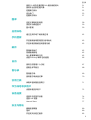 3
3
-
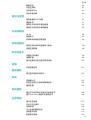 4
4
-
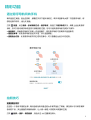 5
5
-
 6
6
-
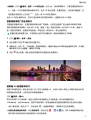 7
7
-
 8
8
-
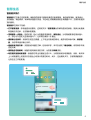 9
9
-
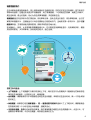 10
10
-
 11
11
-
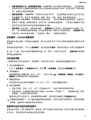 12
12
-
 13
13
-
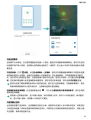 14
14
-
 15
15
-
 16
16
-
 17
17
-
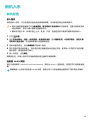 18
18
-
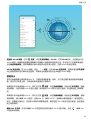 19
19
-
 20
20
-
 21
21
-
 22
22
-
 23
23
-
 24
24
-
 25
25
-
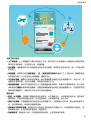 26
26
-
 27
27
-
 28
28
-
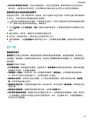 29
29
-
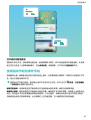 30
30
-
 31
31
-
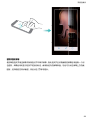 32
32
-
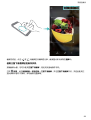 33
33
-
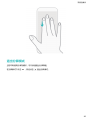 34
34
-
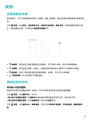 35
35
-
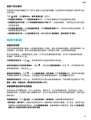 36
36
-
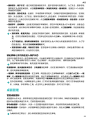 37
37
-
 38
38
-
 39
39
-
 40
40
-
 41
41
-
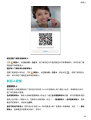 42
42
-
 43
43
-
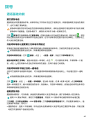 44
44
-
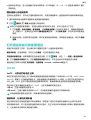 45
45
-
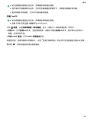 46
46
-
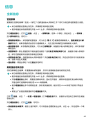 47
47
-
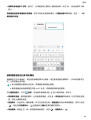 48
48
-
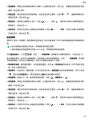 49
49
-
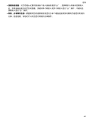 50
50
-
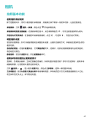 51
51
-
 52
52
-
 53
53
-
 54
54
-
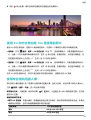 55
55
-
 56
56
-
 57
57
-
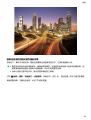 58
58
-
 59
59
-
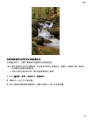 60
60
-
 61
61
-
 62
62
-
 63
63
-
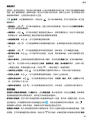 64
64
-
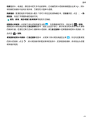 65
65
-
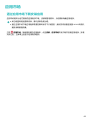 66
66
-
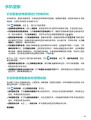 67
67
-
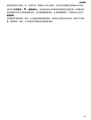 68
68
-
 69
69
-
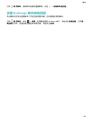 70
70
-
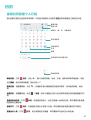 71
71
-
 72
72
-
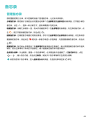 73
73
-
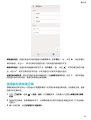 74
74
-
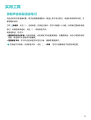 75
75
-
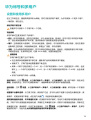 76
76
-
 77
77
-
 78
78
-
 79
79
-
 80
80
-
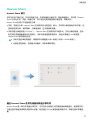 81
81
-
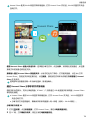 82
82
-
 83
83
-
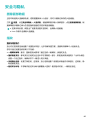 84
84
-
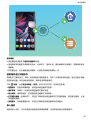 85
85
-
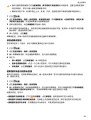 86
86
-
 87
87
-
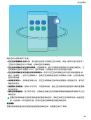 88
88
-
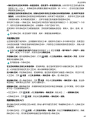 89
89
-
 90
90
-
 91
91
-
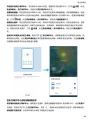 92
92
-
 93
93
-
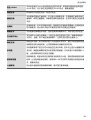 94
94
-
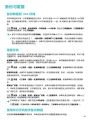 95
95
-
 96
96
-
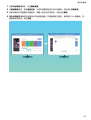 97
97
-
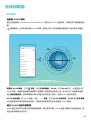 98
98
-
 99
99
-
 100
100
-
 101
101
-
 102
102
-
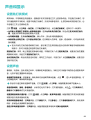 103
103
-
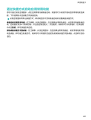 104
104
-
 105
105
-
 106
106
-
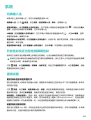 107
107
-
 108
108
-
 109
109
-
 110
110
-
 111
111
-
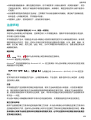 112
112
-
 113
113
-
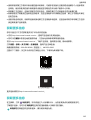 114
114
-
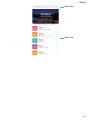 115
115
-
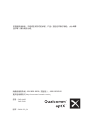 116
116